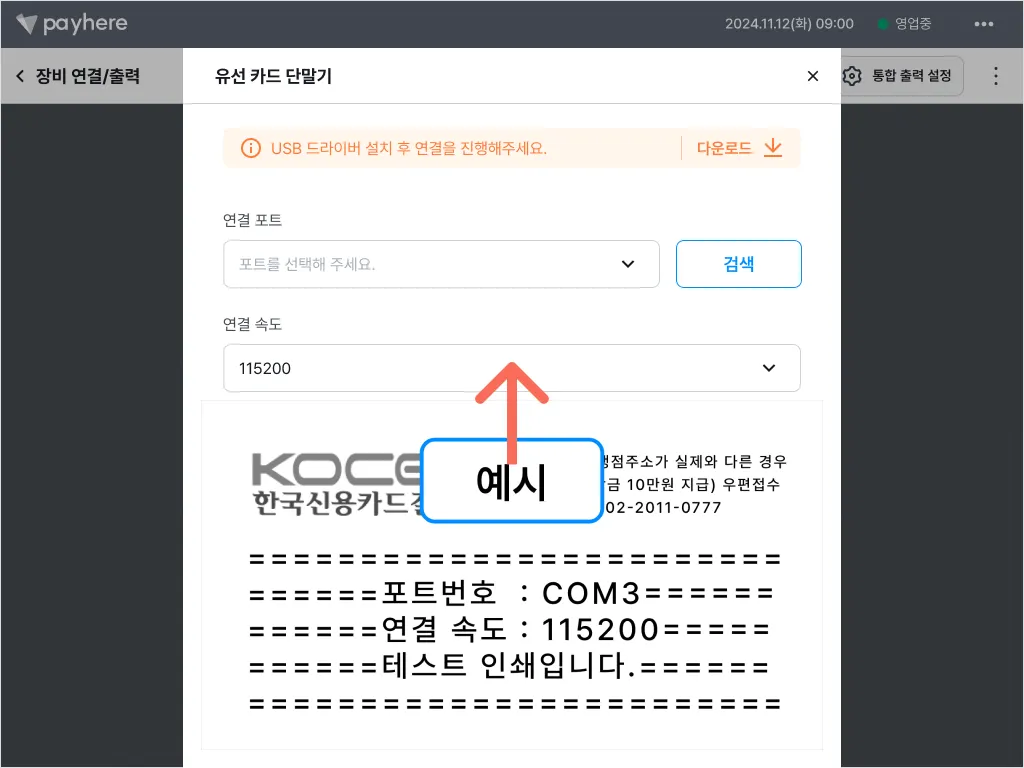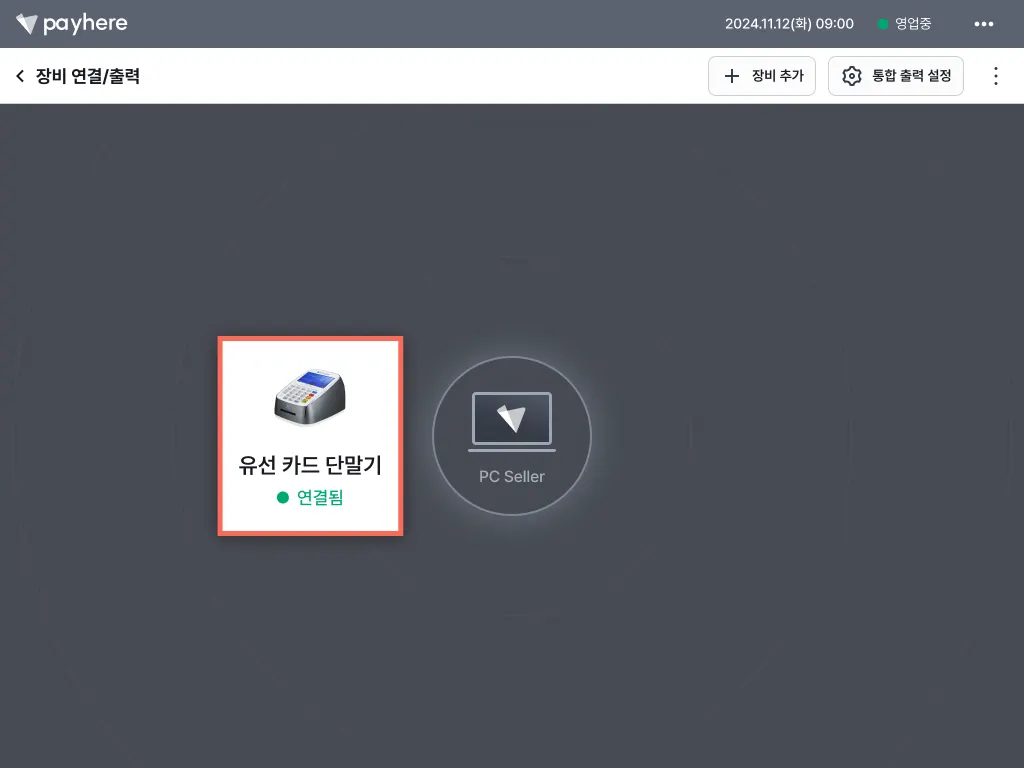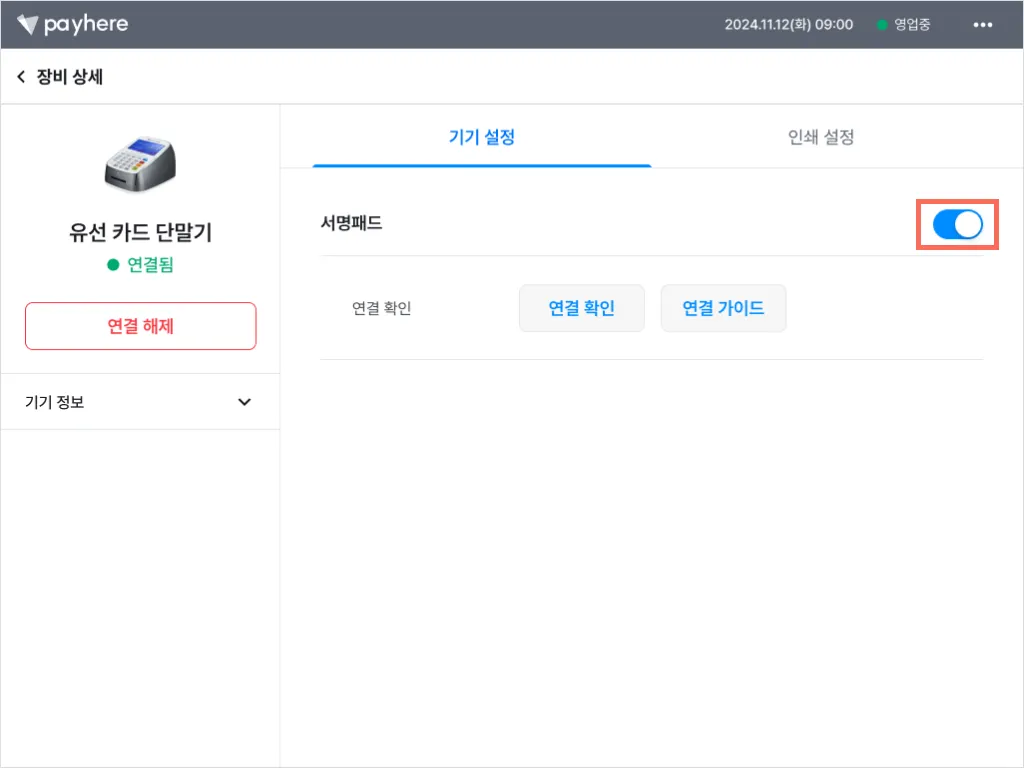- 목록 -
1. 연결 해제 및 종료
1) [더보기] 탭에서 [장비 연결/출력]을 눌러주세요.
2) [유선 카드 단말기]를 눌러주세요.
3) [연결 해제]를 눌러주세요.
4) 연결 대기(해제)로 변경된 것을 확인할 수 있어요.
•
오른쪽 상단 [···] → [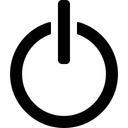 : 전원]을 눌러 페이히어 셀러를 완전히 종료해 주세요.
: 전원]을 눌러 페이히어 셀러를 완전히 종료해 주세요.
2. 선 연결
단말기 뒷면 POS 포트에 RJ9 케이블이 잘 연결돼 있는지 확인한 다음, PC 쪽에 연결된 RJ9 케이블 USB를 뺐다가 다시 껴 주세요.
유의해 주세요.
•
예시 사진과 같이 RJ9 케이블을 단말기와 PC에 꼭 ‘직접 연결’해 주세요.
•
허브 또는 기타 케이블(CASH 케이블 · POS 케이블)을 사용할 경우 연결되지 않습니다.
3. 재연결
유의해 주세요.
•
단말기와 연결 기기는 1:1로 연결이 가능해요.
1) 셀러 재실행 후, [더보기] 탭에서 [장비 연결/출력]을 눌러주세요.
2) 연결 대기 상태인 [유선 카드 단말기]를 누른 후, [확인]을 눌러주세요.
3) [검색]을 눌러 포트 번호와 연결 속도가 적힌 영수증을 확인해 주세요.
4) 연결 포트와 연결 속도를 동일하게 입력한 후 [연결]을 눌러주세요.
5) 정상적으로 연결되면 ● 연결됨으로 변경됩니다.
6) 서명패드 또는 멀티패드를 연결한 분들은 [유선 카드 단말기]를 누른 후, 장비 상세에서 서명패드가 사용으로 자동 설정됐는지 확인합니다.
유의해 주세요.
•
공유기는 서랍장 안 · 매장 구석보다 높은 곳에 놓는 것을 권장합니다.
•
인터넷이 느리거나 신호가 약할 경우 통신사에 문의해 점검해 주세요.
참고해 주세요.
•
(3x)_1.png&blockId=5f4f1461-83a3-4857-839b-3e48290ae72a)
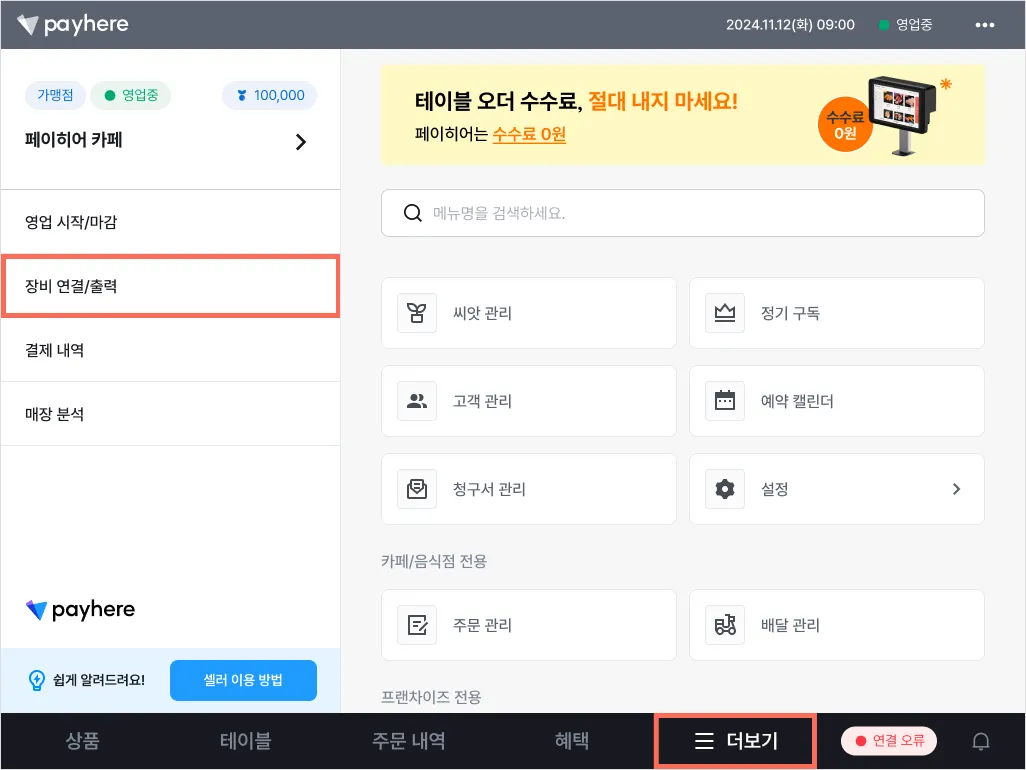
.png&blockId=4d8eddbd-e78b-480e-b6a8-991446924e43)
.png&blockId=010f6741-11bc-4fe1-b20a-03731e9ff420)
.png&blockId=847b5348-0756-412b-9bb3-c5f4b8712823)
.png&blockId=d9cb6db3-45ae-4579-918d-09fe42640a07)
.png&blockId=3e123c6d-135e-40a3-959a-7a3388062bfc)
.png&blockId=c259e871-f611-4a60-bf0b-1720862c6e9f)
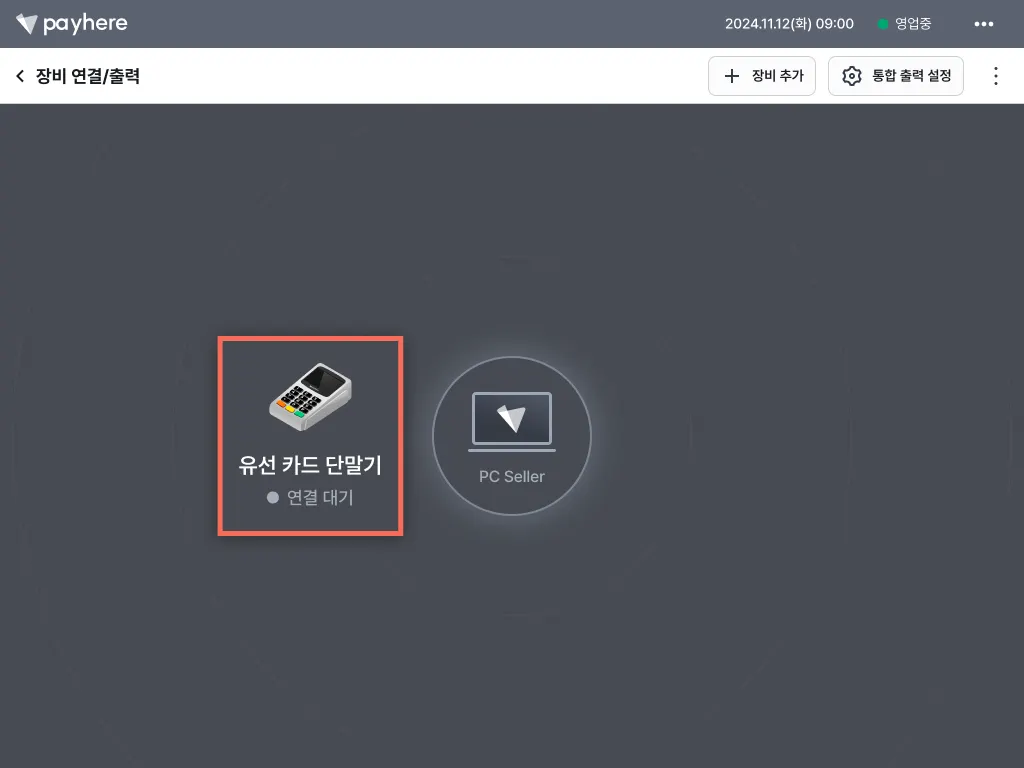
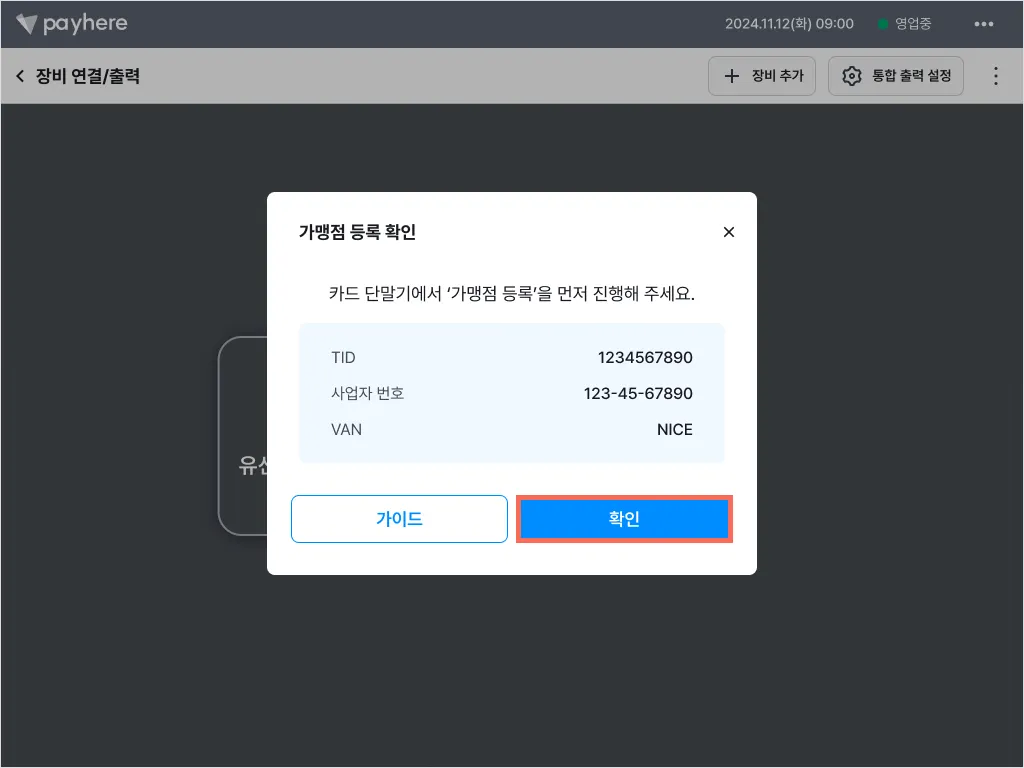
.png&blockId=256d9683-bf84-4b23-a54d-18f748e9b924)